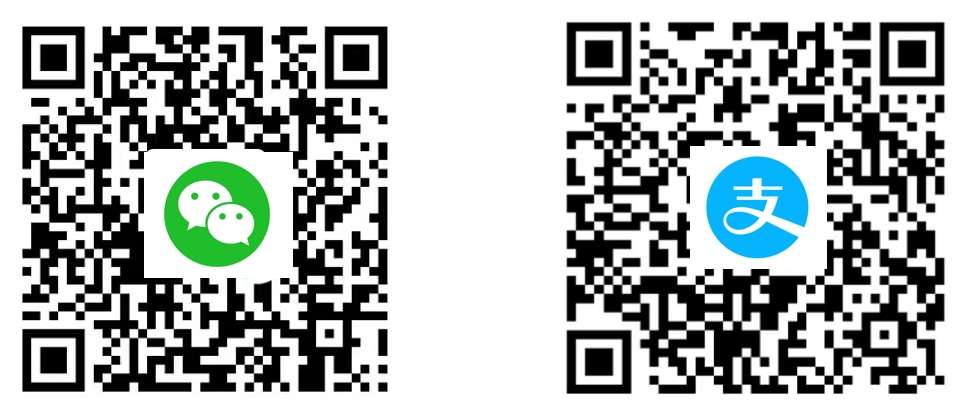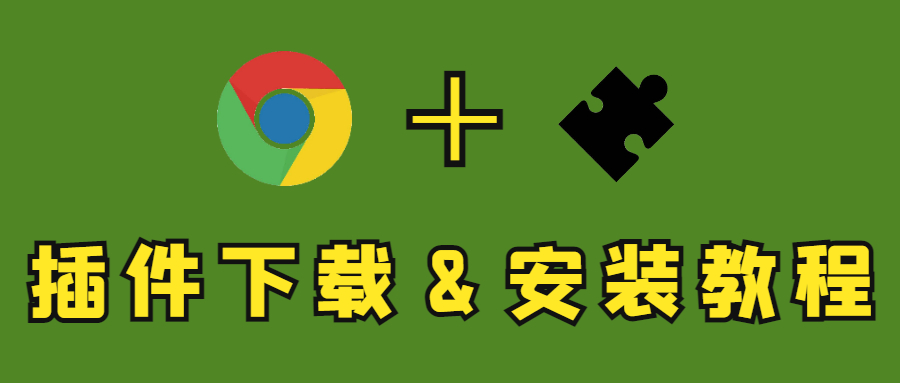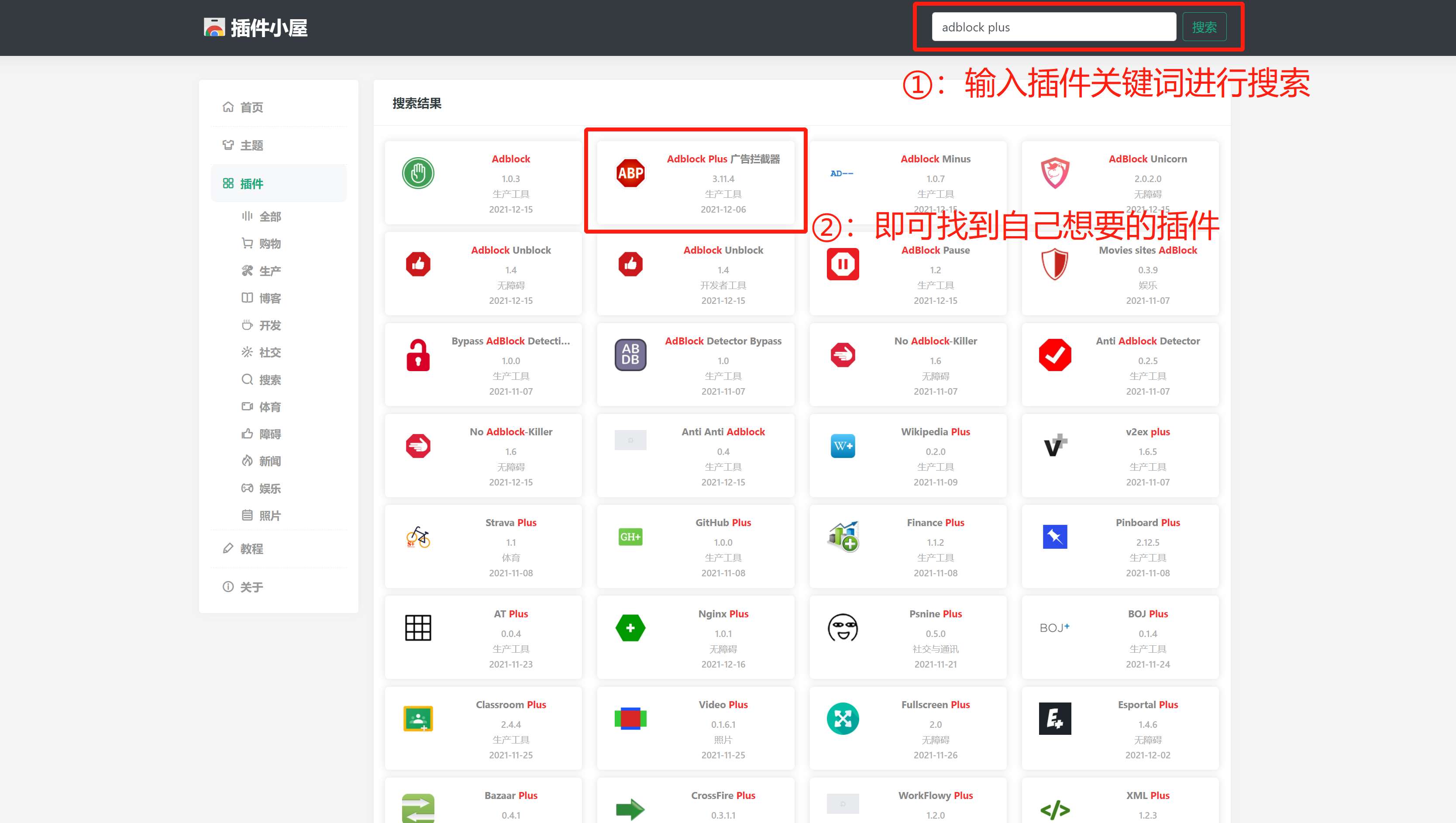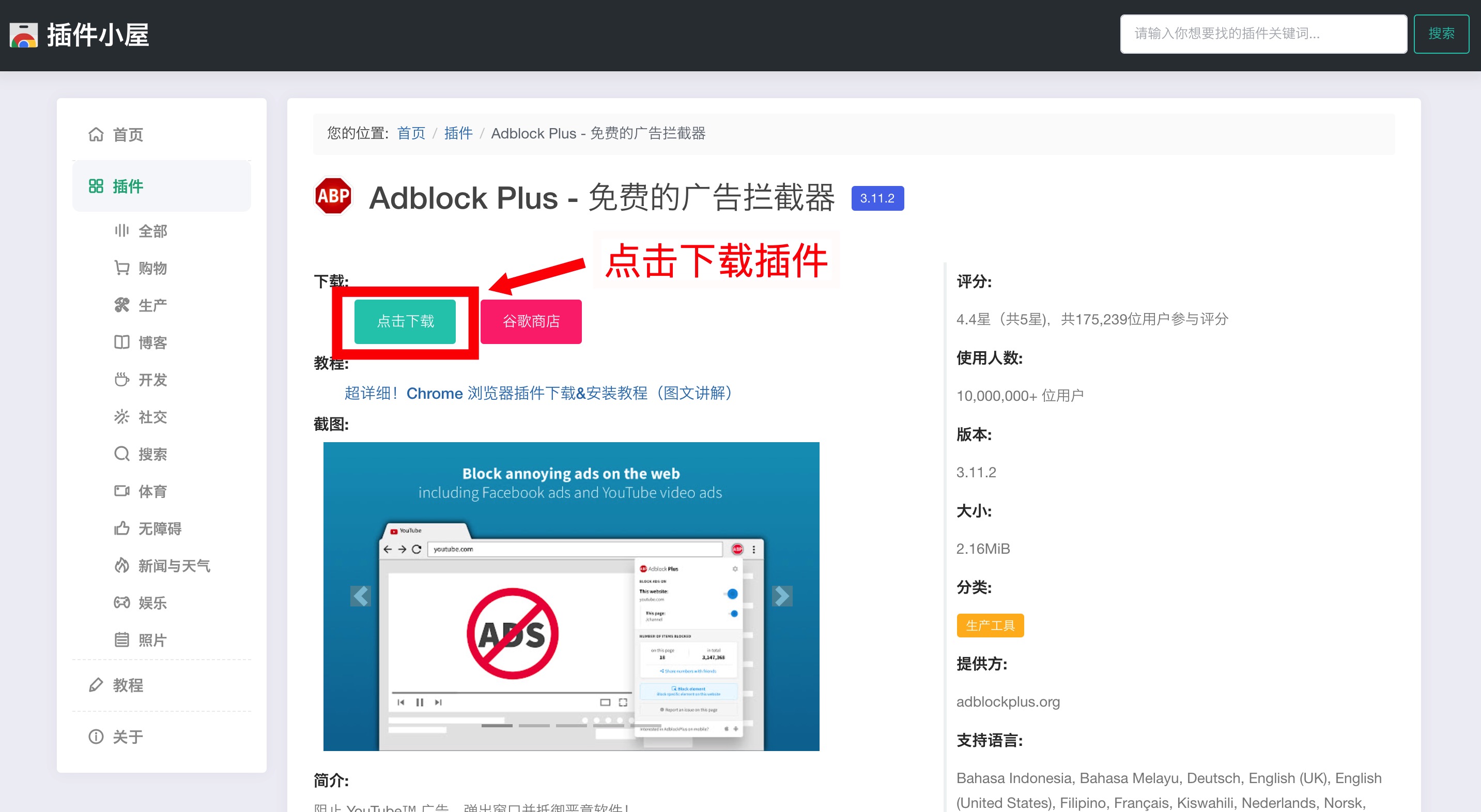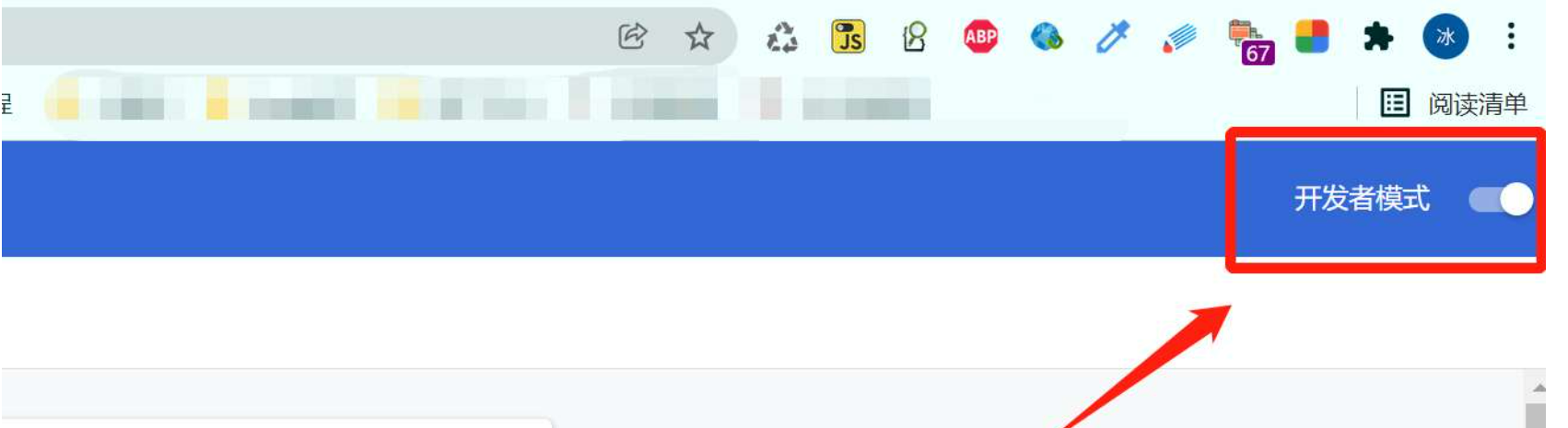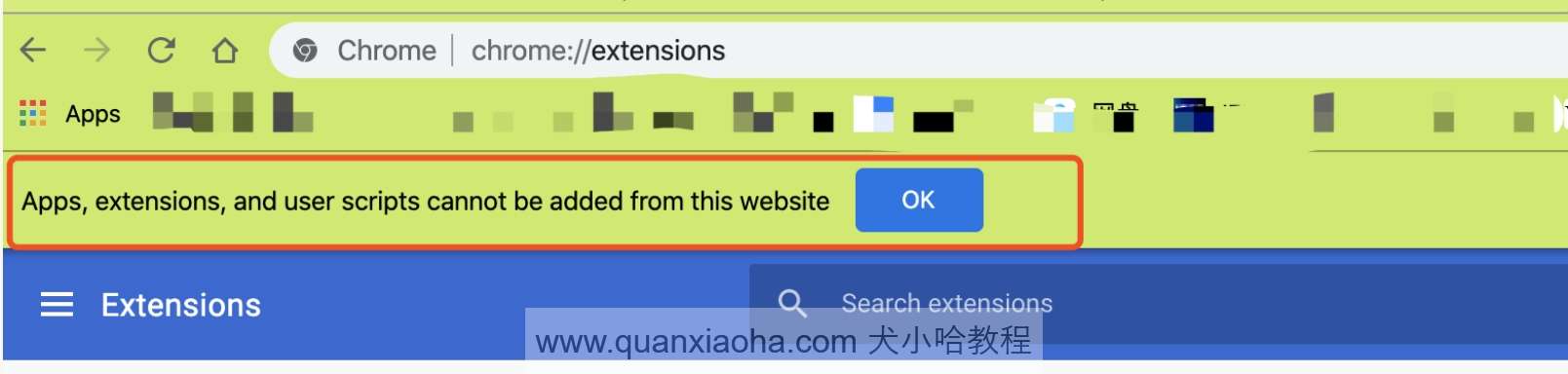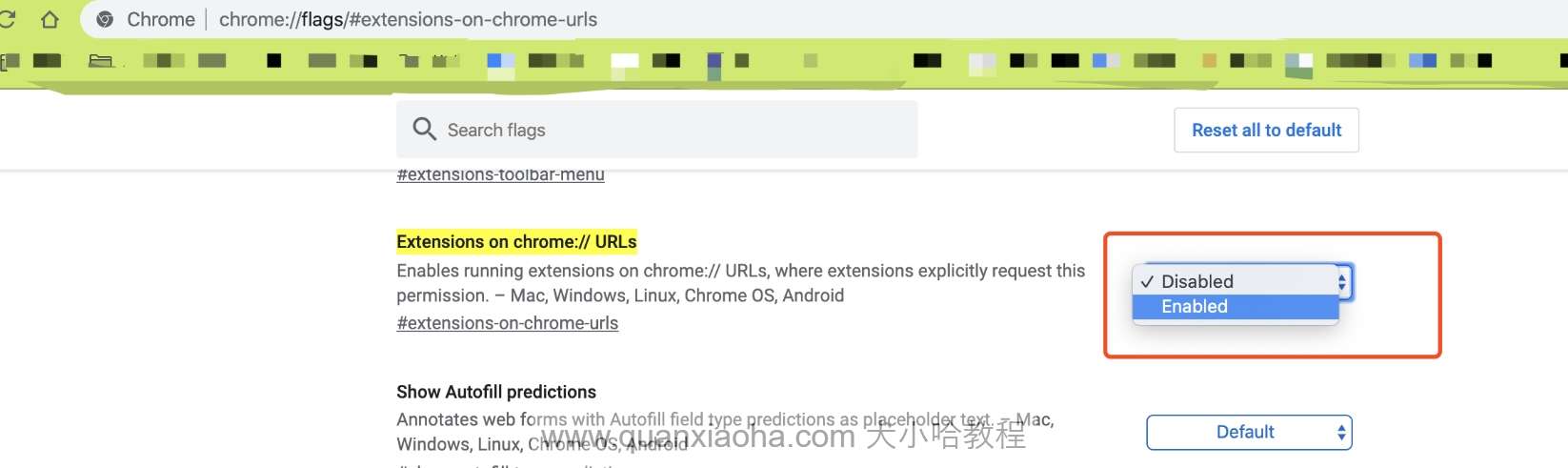前言
国内因为无法访问 Chrome 应用商店的缘故,导致很多优秀的扩展程序无法正常下载与安装。本文将手把手教你如何通过离线安装Chrome 插件,全文图文讲解,超级详细哟~
跟着下面的教程来就行,分分钟搞定~
本文目录:
- 一、环境准备
- 二、下载 Chrome 插件
- 三、开始安装(有两种方式)
- 3.1 拖动安装(推荐)
- 3.2 暴力安装
- 四、验证插件是否安装成功
第一步:环境准备
⚠️ 最新通知
谷歌官方于 2024 年 6 月 3 日开始, 逐步淘汰 Manifest V2 扩展程序标准,并推荐用户使用新的 Manifest V3 标准。而Manifest V3 标准需要的最低内核版本要求是 Chrome 124 及以上。
这意味着,如果你使用的 Chrome 浏览器,但是很久没更新了,并且目前版本低于 Chrome 124,就有可能无法安装最新版本的插件。
如果你是国产浏览器,如360极速浏览器X,QQ浏览器等,截止到6月3日,国产浏览器内核还停留在Chrome 122 版本,所以也无法安装最新版插件。
此类问题的错误信息一般是 “程序包无效: xxx” 类似这样的提示。
🚀 解决方案
将 Chrome 浏览器更新到最新版本。
第二步:下载 Chrome 插件
Chrome 浏览器版本确保没问题后,准备来下载自己想要的插件, 可以通过本站 「插件小屋」 搜索自己想要的插件,然后下载进行离线安装。
搜索自己想要的安装的插件
比如我想要下载安装 Adblock Plus 广告拦截器 这款插件,只需在搜索栏输入插件关键词,然后点击搜索即可:
点击下载
点击进入插件详情页后,再点击下载该插件:
第三步:解压 zip 包
下载好插件后,对 .zip 包进行解压,注意,一定要先解压,不然等会安装会失败!! 解压后文件夹里面有个 .crx 后缀的离线安装包,大致如下图所示:
第四步:打开扩展程序管理菜单
接下来,打开 chrome 浏览器的扩展程序管理菜单,有两种方式:
第一种:
依次点击:右上角三个点 -> 更多工具 -> 扩展程序:
第二种
或者在浏览器的地址栏中输入 chrome://extensions/, 然后回车也行:
勾选开发者模式
安装前,一定要将开发者模式勾选上,如下图:
注意: 不勾选开发者模式是安装不上插件的。
第五步:开始安装(两种方式)
接下来,就是重头戏了,开始安装离线安装包,这里有两种方式:
1、拖动安装(推荐)
将 .crx 安装包直接拖入 Chrome 浏览器中,即可完成安装:
⚠️注意:部分小伙伴可能会出现下面这种情况:
安装时,如下图所示,提示 “无法从该网站添加应用、扩展程序和用户脚本(Apps, extensions, and user scripts cannot be added from this website)”。
解决方案:
新建一个标签页,在地址栏输入:
chrome://flags/#extensions-on-chrome-urls并按回车键,如下图所示,将值改为Enabled, 再重启 Chrome 再次安装即可。
这时会弹出对话框,点击 添加拓展程序 按钮,等待插件安装成功:
2、暴力安装
如果你拖入安装包后没有任何反应,或者出现下面错误:
程序包无效 CRX_HEADER_INVALID
出现这种情况,说明你要安装的插件长时间没有更新,或者被 Chrome 应用商店下架了。
若你真的想要安装该插件,可以将下载的 .crx 安装包后缀改成 .zip;
改完以后,大概如下图:
然后再将 .zip 安装包直接拖入 chrome 浏览器即可,注意手动打开该插件的开关。
PS: 部分 Windows 用户可能自动隐藏了文件后缀名,需要自己手动修改,让文件后缀显示出来。小伙伴们可自行百度 Windows 系统如何显示文件扩展名。
如何验证 Chrome 插件是否安装成功?
安装完成后,在 chrome 浏览器的扩展程序管理界面,查看当前已安装的 Chrome 插件列表,即可看到刚刚安装的 Adblock Plus 广告拦截插件已经显示在安装列表中了,这表示该插件已经安装成功了。
最后,如果觉得小站还不错的话,记得推荐给身边的小伙伴呀,这将是我持续更新下去的动力,谢谢啦~